1.4 배송 설정
소개/비즈니스 영향
모든 제품에는 배송 정보가 포함되어야 합니다. 판매자는 계정 전체 또는 제품 수준에 따라 일반 배송 규칙을 설정할 수 있습니다. 판매자 센터에서 또는 Content API for Shopping을 사용하여 이 작업을 수행할 수 있습니다. 배송은 고객이 제품 구매를 결정하는 데 중요한 요소입니다. 배송 속도가 정확할수록 큰 차이를 만들 수 있습니다. 판매자 센터에서 배송비 설정이 작동하는 방식에 대해 자세히 알아보세요.
UX 안내
배송 설정을 지정하는 방법은 판매자에게 표시할 수 있는 3가지 옵션이 있습니다. 배송 설정을 위해 판매자에게 기술적으로 제공할 수 있는 역량을 기반으로 합니다.
- 옵션 1: 플랫폼에서 Google 판매자 센터로 백엔드 설정을 자동으로 동기화 (가능한 경우 가장 구현하기 쉬운 옵션이므로 선호되는 옵션)
- 옵션 2: 판매자에게 통합을 통해 판매자 센터의 배송 설정을 지정할 수 있는 기능을 제공합니다 (두 번째 옵션: 판매자가 플랫폼에서 직접 설정할 수 있으므로 선호됨).
- 옵션 3: 판매자 센터로 판매자 센터 설정을 안내합니다 (가장 권장하지는 않지만 다른 두 가지 옵션을 구현할 수 없거나 더 복잡한 설정이 필요한 경우 좋음).
1단계: 판매자에게 배송 설정을 업데이트하라는 메시지가 표시됩니다. '배송' 옆에 있는 '수정' 버튼을 클릭해야 합니다.
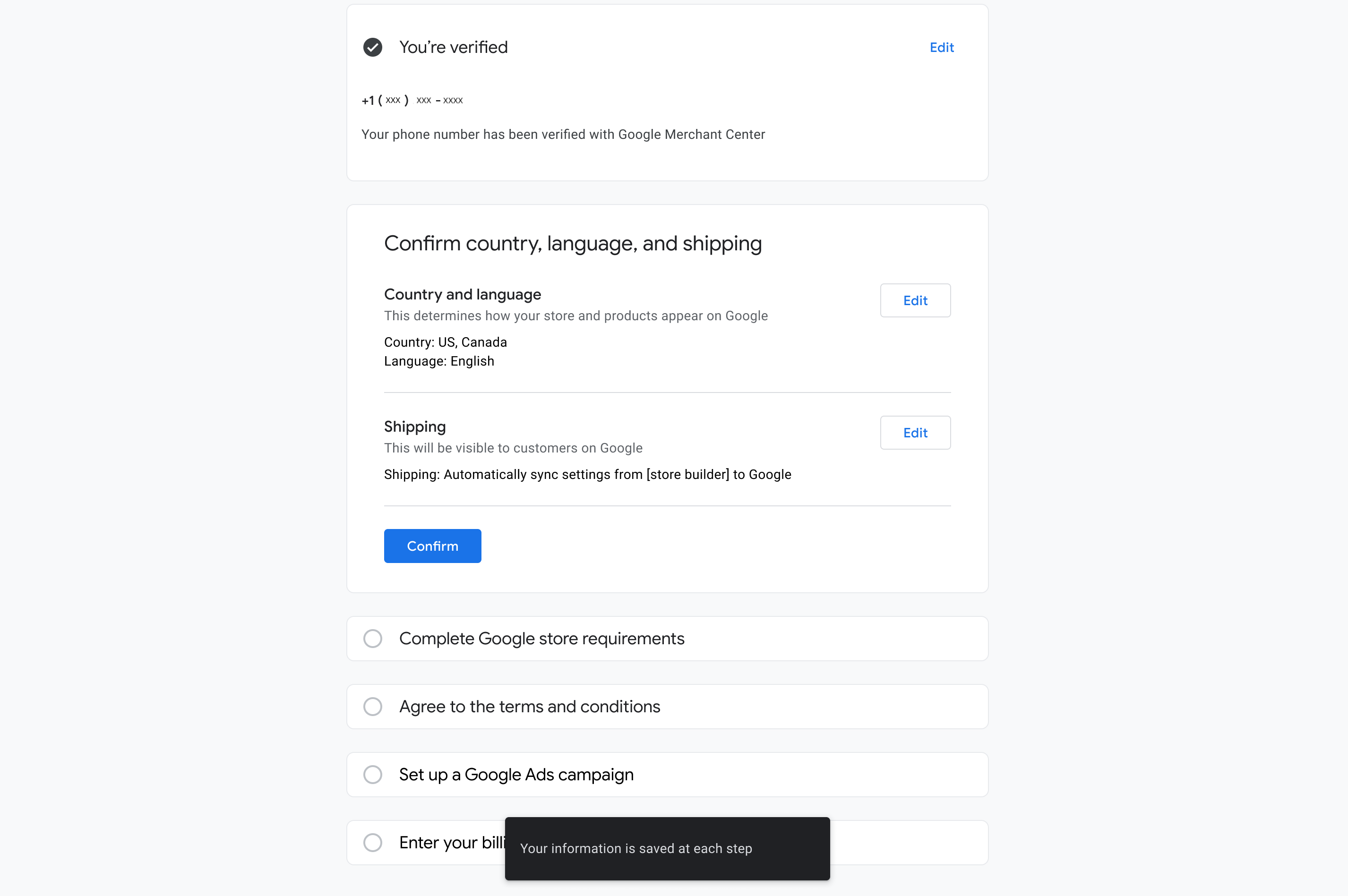
2단계: 구현할 수 있고 결정된 사항에 따라 배송을 구현할 수 있는 모든 옵션을 표시합니다.
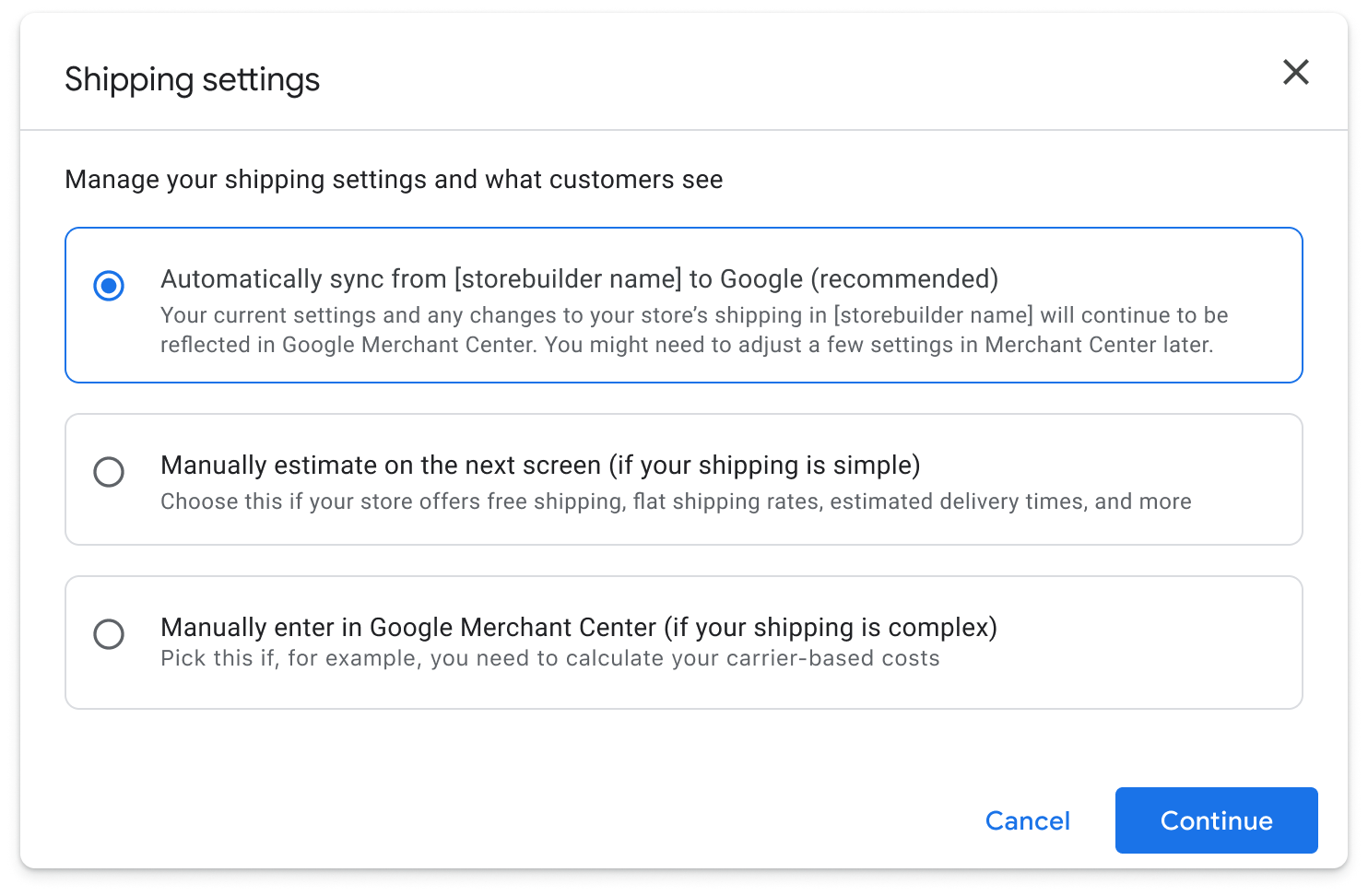
옵션 1: 플랫폼에서 Google 판매자 센터에 백엔드 설정을 자동으로 동기화
기술적으로 설정할 수 있다면 판매자 백엔드 배송 설정을 시스템에서 Google로 자동 동기화하도록 기본 옵션을 설정하는 것이 좋습니다. 연구에 따르면 대부분의 판매자가 이 옵션을 선호하기 때문입니다.
1단계: 판매자가 storebuilder에서 배송 설정 자동 동기화를 선택합니다.
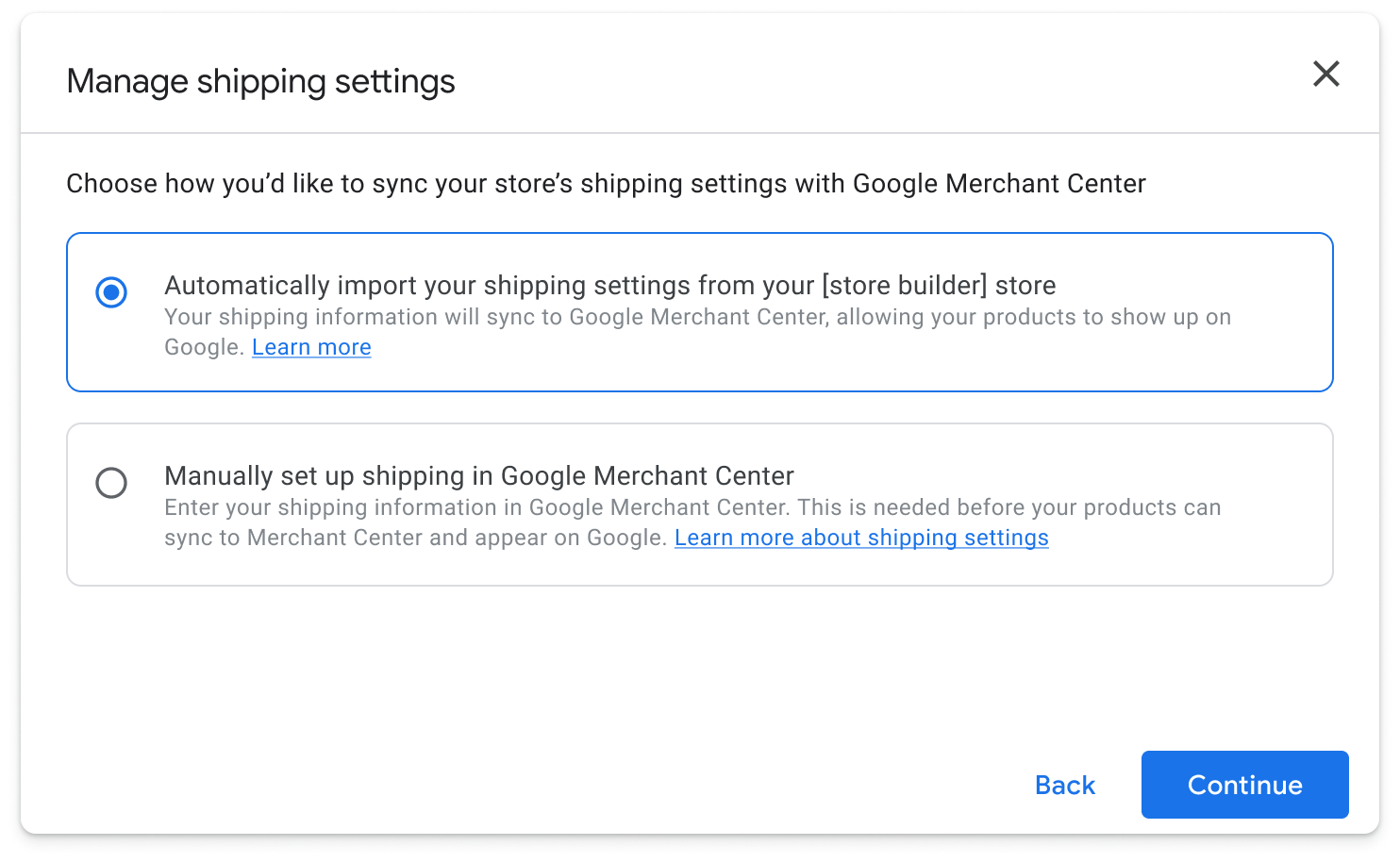 2단계: 배송이 설정되었다는 확인 메시지가 표시됩니다.
2단계: 배송이 설정되었다는 확인 메시지가 표시됩니다.
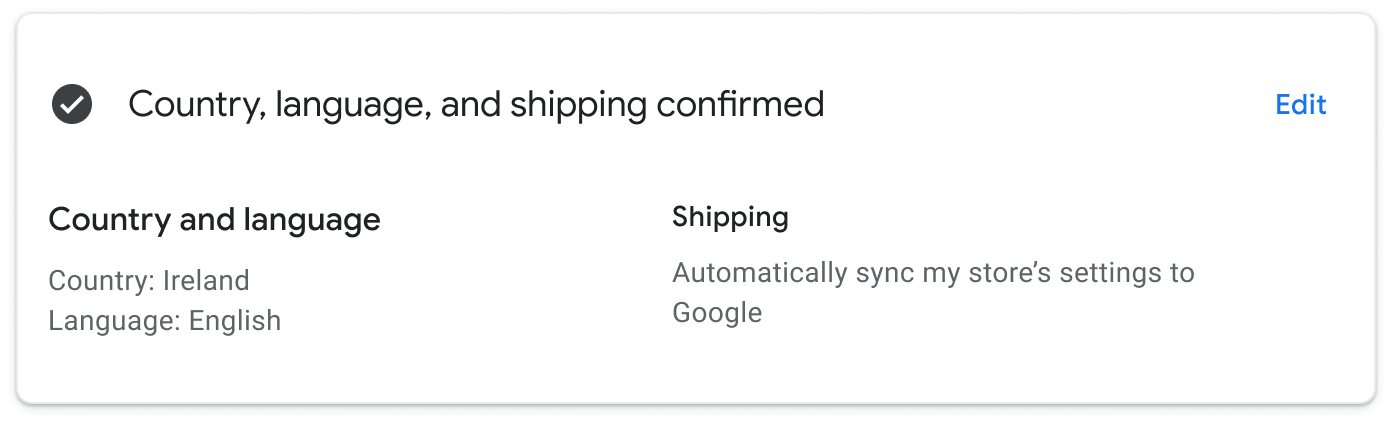
옵션 2: 판매자에게 통합을 통해 판매자 센터의 배송 설정을 지정할 수 있는 기능 제공
판매자가 플랫폼에서 Google로 백엔드 배송 설정을 자동으로 동기화할 수 없는 경우 이 단계를 구현하여 몇 가지 기본 배송 설정 과정을 안내할 수 있습니다.
1단계: 판매자가 통합을 통해 간단한 설정을 지정하기로 결정합니다.
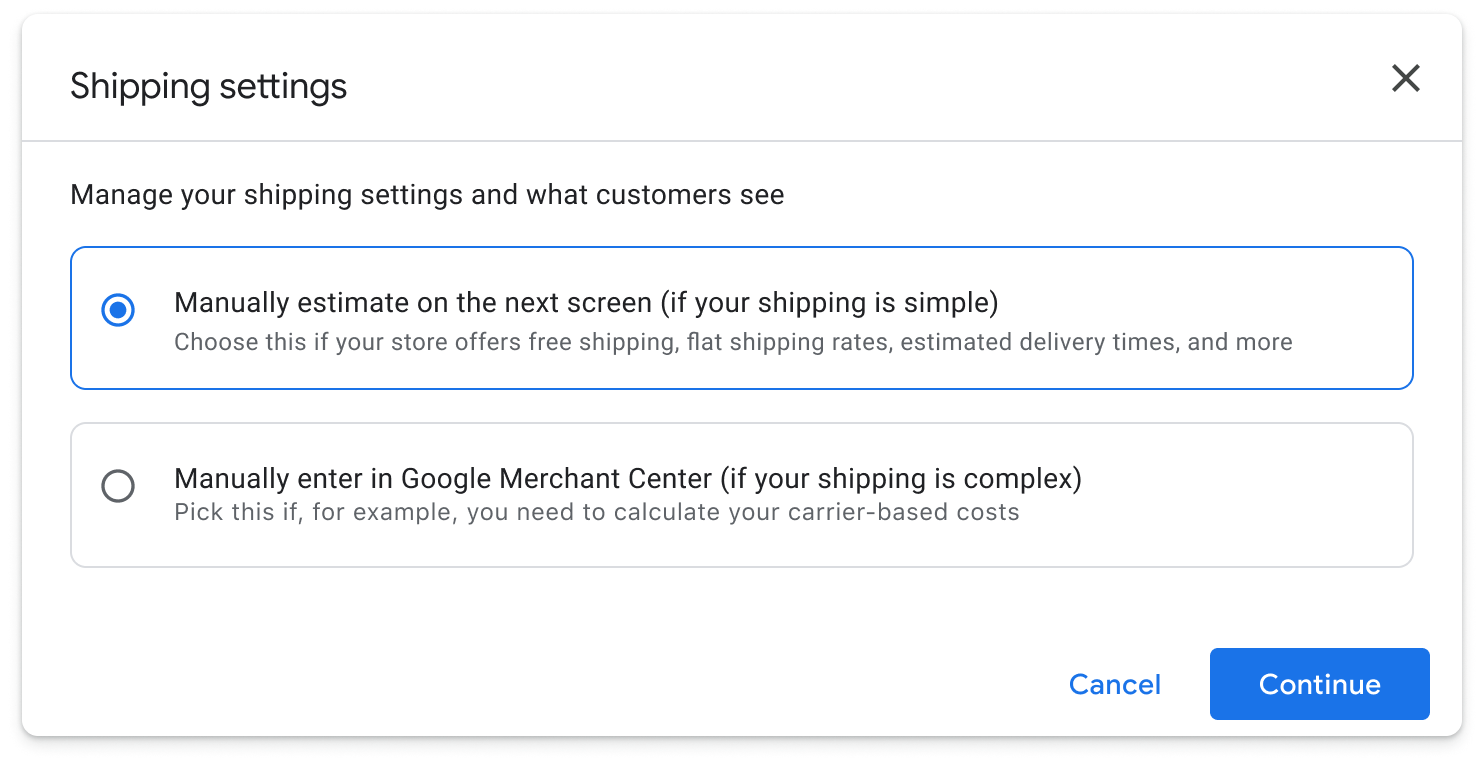 2단계: 판매자가 특정 배송 서비스를 만들 국가를 결정합니다.
2단계: 판매자가 특정 배송 서비스를 만들 국가를 결정합니다.
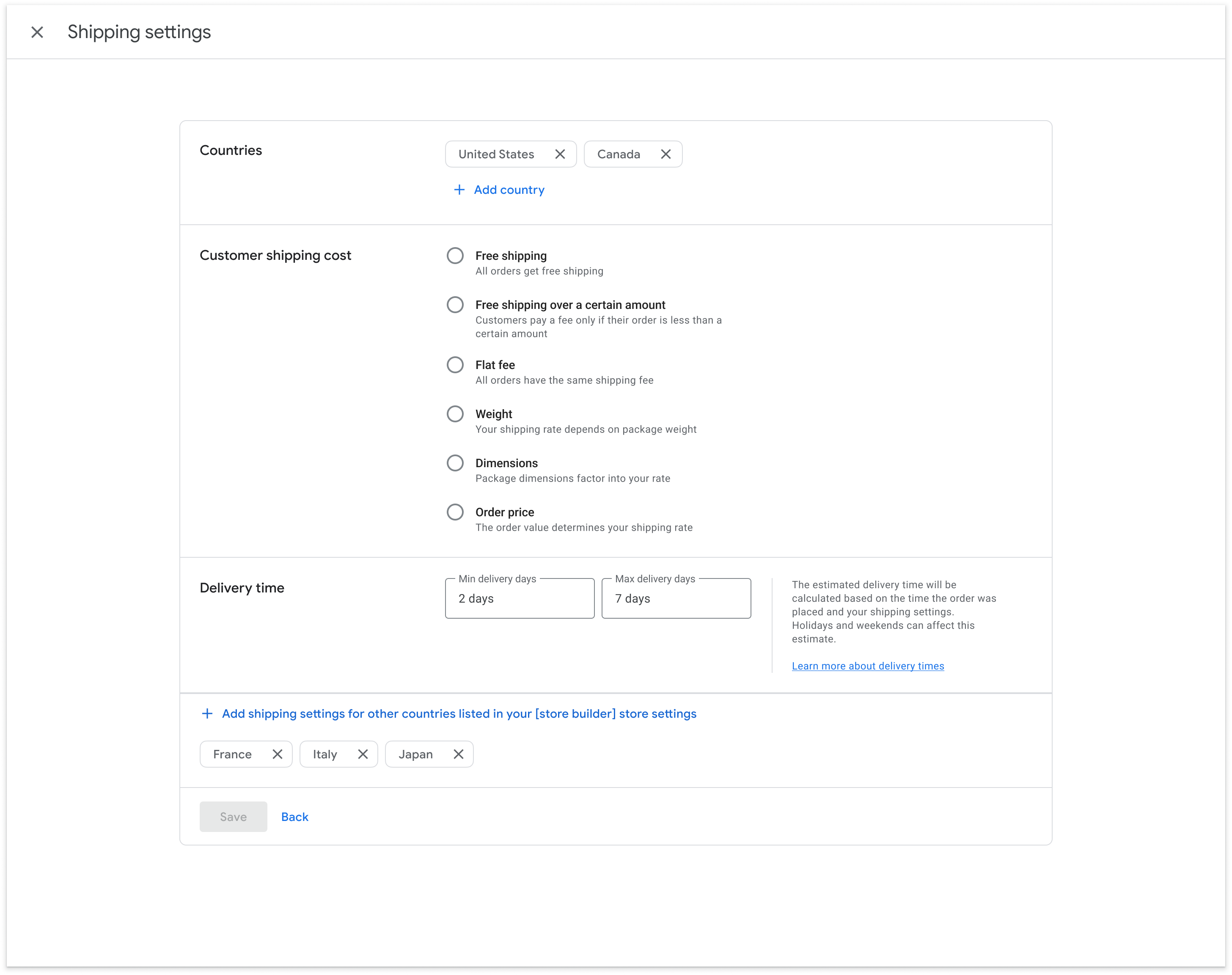 3단계: 판매자가 배송비를 선택하고 배송 시간을 입력합니다.
3단계: 판매자가 배송비를 선택하고 배송 시간을 입력합니다.
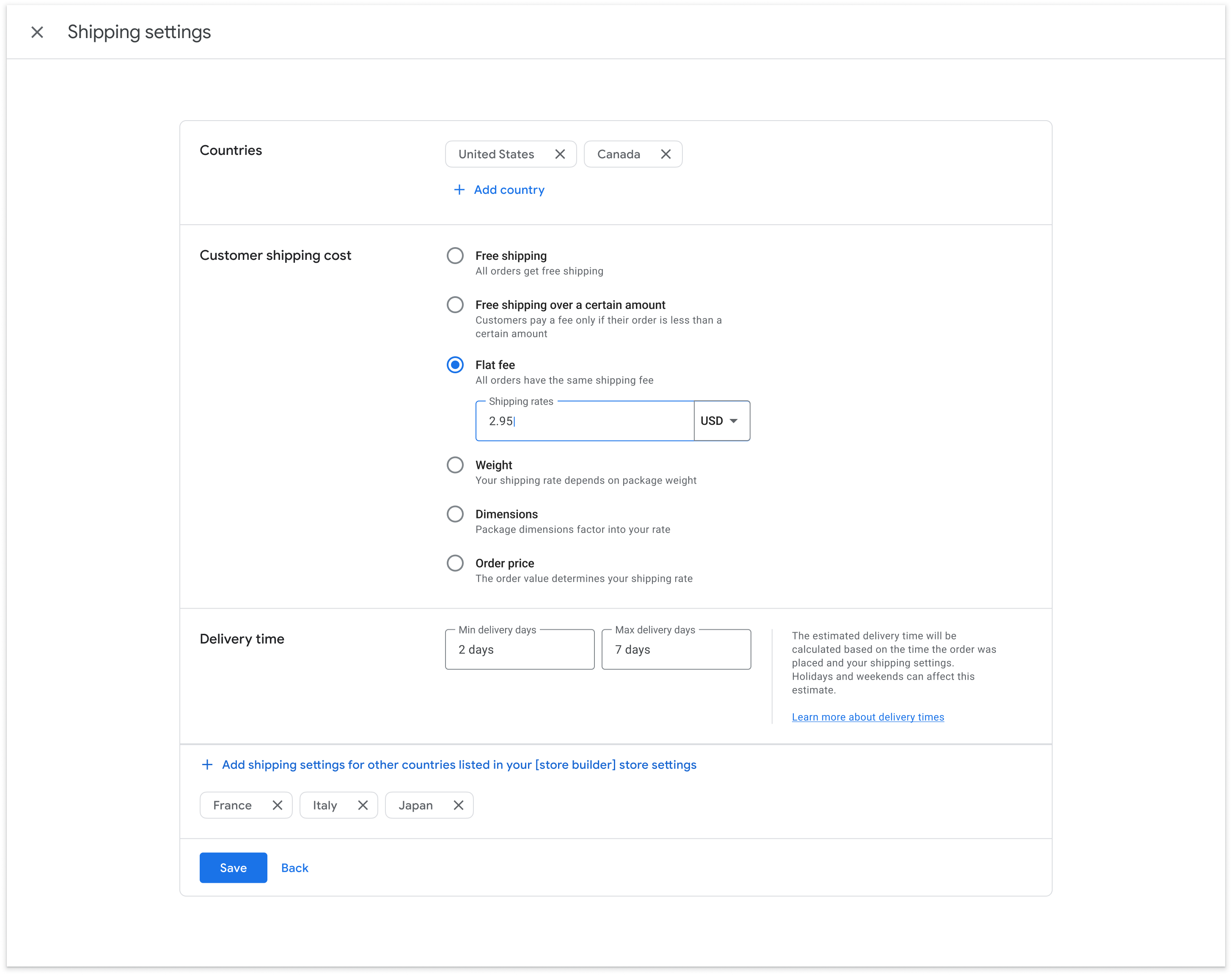 중량 배송비 설정의 다른 예는 다음과 같습니다.
중량 배송비 설정의 다른 예는 다음과 같습니다.
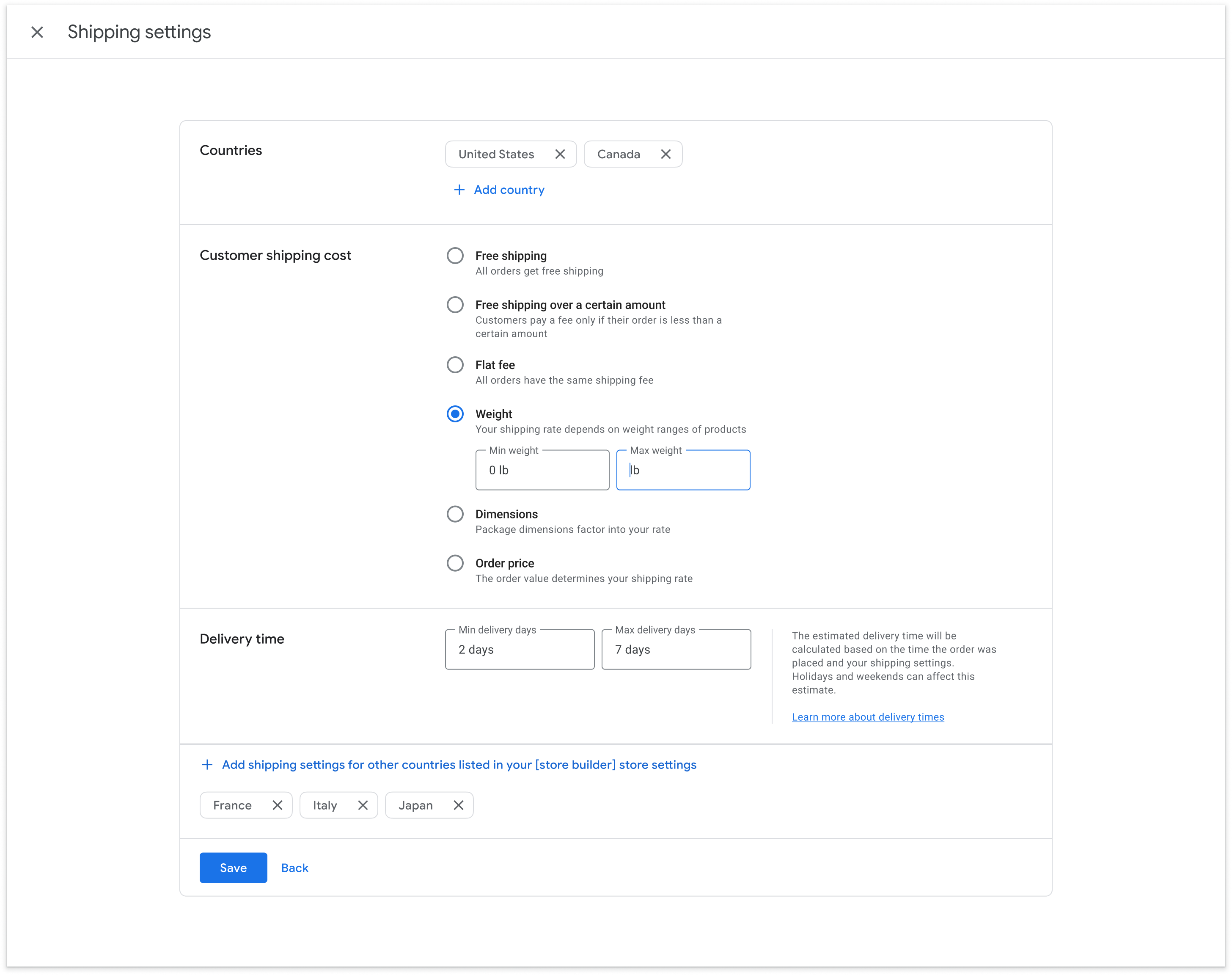
판매자가 타겟팅할 관련 국가에 배송 서비스를 설정한 후 나중에 유사한 환경으로 수정할 수 있도록 UX를 저장하고 제공할 수 있습니다.
옵션 3: 판매자 센터로 판매자 센터 설정 안내
이 흐름에서는 판매자를 판매자 센터로 안내하여 배송을 설정하는 방법을 보여줍니다.
1단계: 판매자가 판매자 센터에서 배송 설정을 수동으로 지정합니다.
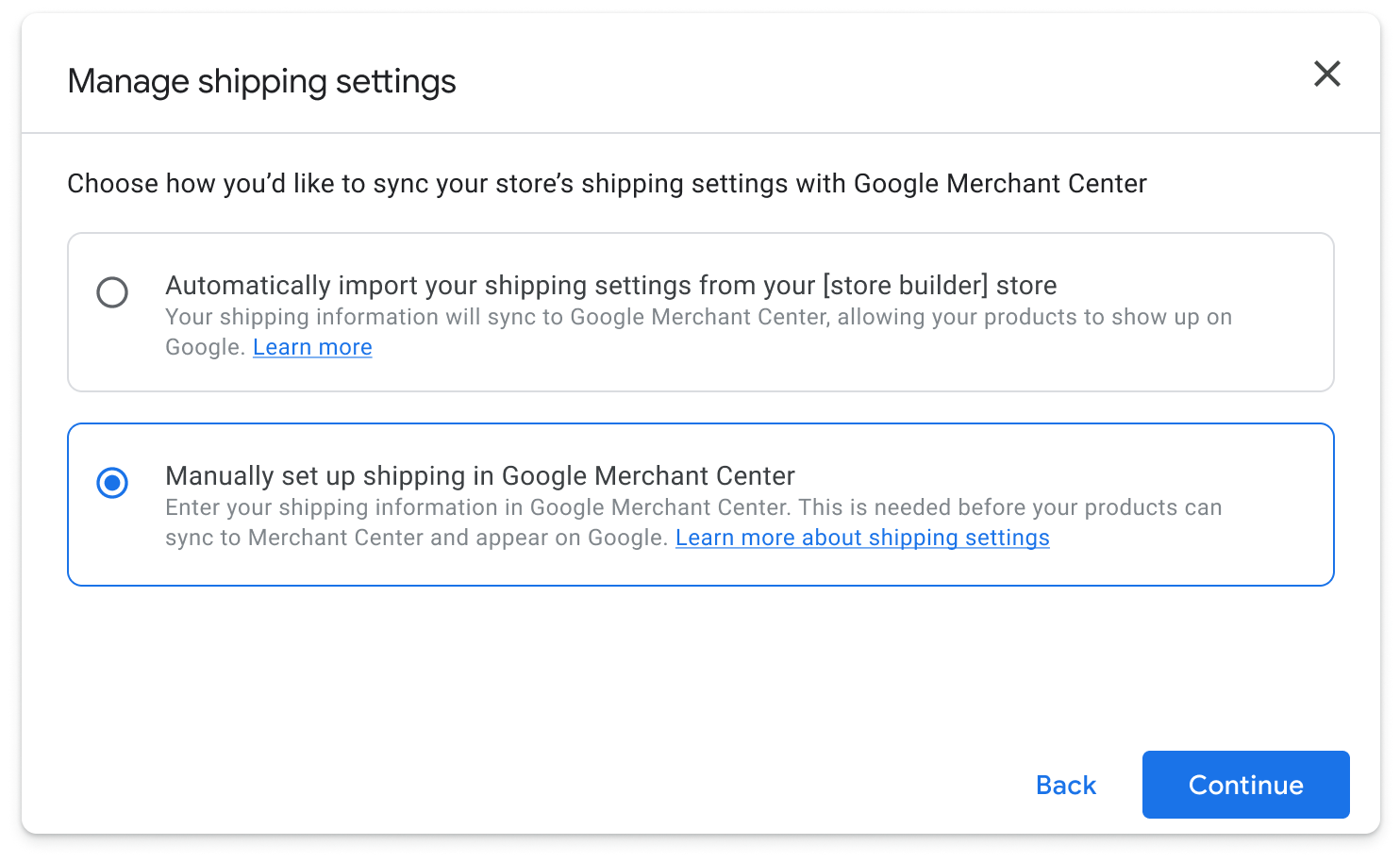 2단계: 다음과 같은 팝업이 표시됩니다.
2단계: 다음과 같은 팝업이 표시됩니다.
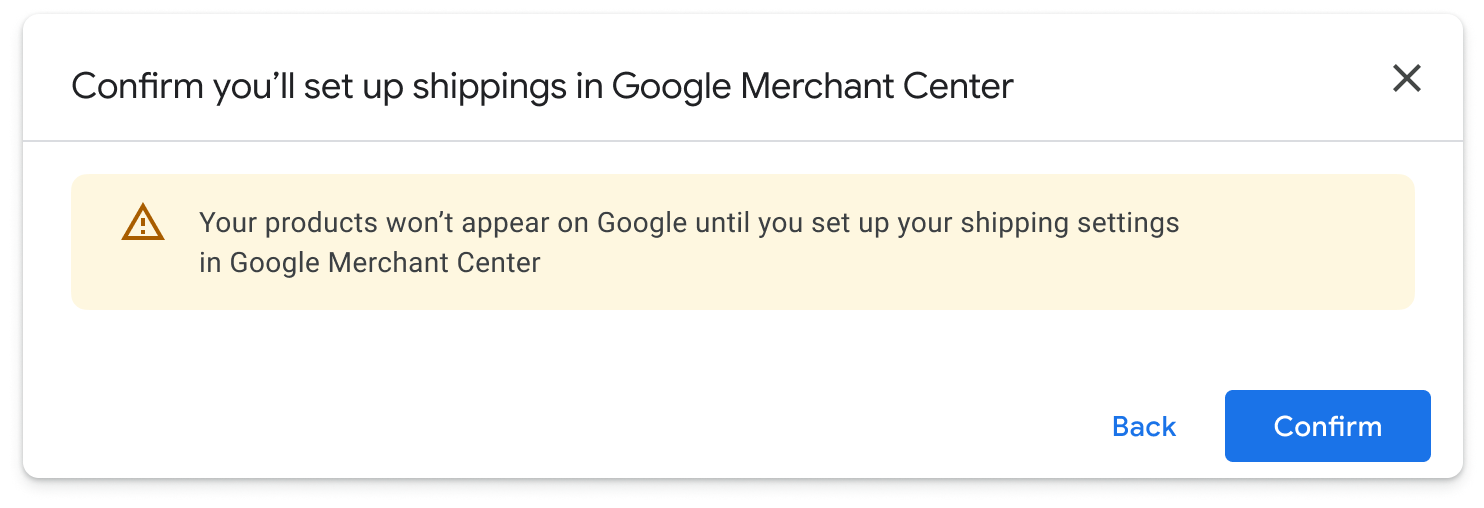 3단계: '확인'을 선택하면 판매자 센터에서 배송 설정을 완료해야 한다는 경고가 설정 페이지에 표시됩니다.
3단계: '확인'을 선택하면 판매자 센터에서 배송 설정을 완료해야 한다는 경고가 설정 페이지에 표시됩니다.
판매자 센터 계정에 대한 Gmail 계정 액세스 권한('관리' 및 '보고 관리자'의 사용자 액세스 권한)을 올바르게 제공한 경우 아래의 링크를 제공하여 판매자 센터 계정으로 연결할 수 있습니다.
기술 가이드
Content API를 사용하면 배송 설정을 통해 계정 내 모든 제품에 계정 수준의 배송을 적용할 수 있습니다. 제품 서비스를 통해 상품 수준에 세금 및 배송비를 지정하면 더 정확하게 지정할 수 있습니다.
판매자가 통합을 통해 계정 수준 배송을 설정할 수 있는 기능을 제공하는 것이 좋습니다. 아래에서 권장되는 방법을 참고하세요. 더 복잡한 설정이 있는 경우를 제외하고 판매자가 판매자 센터로 직접 이동하여 배송을 설정하지 않아도 되는 것이 이상적입니다.
기본 최소 통합 옵션 - 판매자에게 다음 두 가지 옵션을 제공합니다.
- 직접 단순 배송 설정 추정
- Google 판매자 센터에 직접 입력
권장되는 통합 옵션 - 판매자에게 다음 세 가지 옵션을 모두 제공하세요.
- (권장 방법) 배송 설정에서 Google로 자동으로 동기화
- 직접 단순 배송 설정 추정
- Google 판매자 센터에 직접 입력
제품마다 기술 설정이 다르기 때문에 아래에서 자세히 살펴보고 Content API를 사용하여 배송 설정 지정에 대해 자세히 알아보세요.
배송 설정에서 Google로 자동 동기화
검토 결과에 따르면 대부분의 판매자가 이 옵션을 선호합니다. 백엔드에서 판매자의 배송 설정을 수집하여 Google이 요구하는 입력 정보로 변환할 수 있는 경우 (위의 수동 예상 간단한 배송비 설정 참고) 판매자에게 이 옵션을 제공하여 Google과 배송을 자동으로 동기화할 수 있습니다.
이 기능을 구현하면 매장 제작 도구 배송 설정을 Google에 자동으로 동기화할 수 있는 기본 옵션이 될 것입니다. 배송을 할 수 없다면 다른 옵션을 통해 배송을 직접 설정할 수 있습니다.
직접 단순 배송 설정 추정
이 옵션을 사용하면 판매자가 타겟팅할 모든 국가를 기반으로 빠른 예상 배송 설정을 지정할 수 있습니다. 판매자 계정의 배송 설정을 지정할 때는 다양한 단계를 구현해야 합니다. 판매자 센터에서 예상 배송 기간이 작동하는 방식 자세히 알아보기
ShippingSettings를 사용하여 다음을 설정합니다.
배송 서비스 (ShippingSettings.Service): 판매자가 타겟팅하는 모든 국가의 배송 서비스, 고유한 운송 시간, 고유한 배송 속도를 만드는 데 필요합니다. 국가별로 최대 20개의 배송 서비스를 만들고 원하는 이름을 지정할 수 있습니다. 이름은 고객에게 표시되지 않습니다.
주문 상품 준비 시간 (ShippingSettings.Deliverytime): 주문 상품 준비 시간은 배송 전에 주문을 처리하기 위해 필요한 영업일 기준의 기간을 의미합니다. 판매자가 운송 시간과 함께 통합 절차를 작성하는 것이 혼란스러울 수 있습니다. 그렇다면 기본적으로 0으로 설정하는 것이 좋으며 판매자가 이 정보를 작성하지 않아야 합니다.
운송 시간 (ShippingSettings.Deliverytime): 원래 이 시간은 운송업체가 판매자 시설에서 고객에게 패키지를 배송하는 데 걸리는 시간입니다. 기본적으로 주문 상품 준비 시간을 0으로 설정하면 주문이 접수된 시점부터 배송까지 걸리는 총 예상 배송 시간입니다. 판매자는 통합 내에서 이 정보를 입력할 수 있어야 합니다.
배송비: 다음과 같은 다양한 유형의 배송비를 사용할 수 있습니다. 이 옵션을 사용하면 판매자가 관련 정보를 사용하고 입력할 수 있는 옵션을 제공할 수 있습니다.
- 정액 요금: 모든 주문에 동일한 배송비 적용
- 특정 금액 이상 무료 배송: 모든 주문에 특정 금액 이상 무료 배송
- 주문 가격: 주문 금액에 따라 배송비 요율이 결정됩니다.
- 중량: 배송비 요율은 포장 중량에 따라 다릅니다.
- 측정기준: 패키지 측정기준은 요율에 영향을 미칩니다. 이 데이터가 작동하려면 판매자 제품 데이터에 이 데이터가 있어야 합니다.
판매자가 설정해야 하는 최소 배송 설정입니다. 데이터와 정보를 더 정확하게 제공할수록 고객에게 큰 차이를 만들 수 있습니다.
Google 판매자 센터에 직접 입력
이는 설정이 좀 더 복잡한 판매자를 위한 것입니다. 판매자에게 이 링크를 제공하면 판매자가 개인 판매자 센터 계정으로 이동하여 설정을 완료할 수 있습니다.
